
- •Предисловие
- •Введение
- •Глава 1. Графический редактор Inkscape
- •1.1. Запуск программы
- •1.2. Интерфейс программы
- •1.3. Изменение масштаба
- •1.4. Создание документа
- •1.5. Изменение параметров страницы
- •1.6. Сохранение документов
- •Глава 2. Создание и редактирование фигур
- •2.1. Создание фигур
- •2.2. Инструмент рисования Прямоугольник
- •2.3. Инструмент рисования Эллипс
- •2.4. Инструмент рисования Звезды и многоугольники
- •2.5. Инструмент рисования Спираль
- •2.6. Выделение объектов
- •2.7. Выделение нескольких объектов
- •2.8. Группировка объектов
- •2.9. Заливка и штрих
- •Глава 3. Дублирование, выравнивание и распределение
- •3.1. Дублирование объекта
- •3.2. Выравнивание объектов
- •3.3. Логические операции над объектами
- •3.4. Изменение порядка объектов
- •3.5. Клонирование объектов
- •Глава 4. Создание и редактирование контуров
- •Глава 5. Работа с текстом
- •5.1. Создание текстового объекта
- •5.2. Кернинг
- •5.3. Расположение текста вдоль кривой
- •5.4. Заверстывание текста в блок
- •Глава 6. Работа с растровыми изображениями
- •6.1. Вставка растровых фрагментов
- •6.2. Перевод векторного изображения в растровое
- •Заключение
- •Задания для самостоятельного выполнения.
- •Вопросы для самопроверки
- •Глоссарий
- •Список литературы
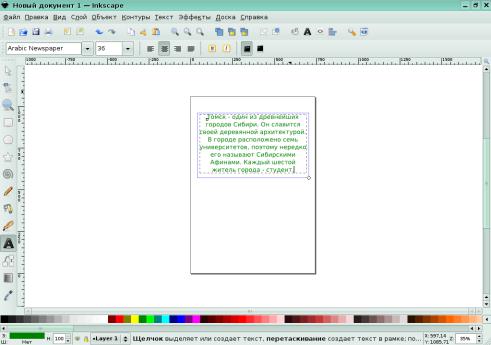
Ю.П. Немчанинова. Обработка и редактирование векторной графики в Inkscape,
Глава 5. Работа с текстом
5.1. Создание текстового объекта
Для использования инструмента Текст существует две возможности. В первом случае, выбрав инструмент Текст, нужно обрисовать при помощи мыши текстовое поле и ввести в него нужный текст (рис. 35).
Рис. 35. Работа с текстом
При помощи углового маркера можно менять размеры текстового поля, при этом текст, расположенный внутри, автоматически подгоняется под размер поля.
На панели свойств (под строкой меню в верхней части экрана) можно изменить шрифт текста, размер шрифта, выровнять текст нужным образом внутри поля, имеется так же возможность расположить текст вертикально или горизонтально.
Другой вариант — после выбора инструмента Текст выполнить щелчок левой клавишей мыши и сразу начать ввод текста. После того, как ввод текста закончен, можно выбрать инструмент селектор и начать работать с текстом, как с обычным объектом. Его можно перемещать, вращать, изменять размеры, редактировать контур и заливку (рис. 36).
35
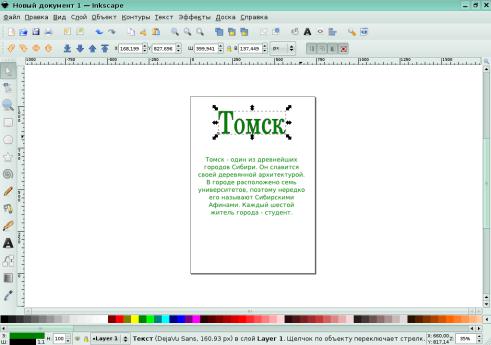
Ю.П. Немчанинова. Обработка и редактирование векторной графики в Inkscape,
Рис. 36. Работа с текстом
5.2.Кернинг
Всвязи с различным начертанием букв расстояние между некоторыми, рядом стоящими буквами бывает слишком большим. Например, расстояние между буквами Т и о в примере ниже можно было бы слегка уменьшить. Существует способ вручную уменьшить это расстояние. Для этого нужно поместить курсор между буквами, расстояние до которых вы хотите уменьшить, и использовать Alt +стрелки для перемещения буквы, стоящей справа от курсора. На рис. 37 приведен пример кернинга. Во втором случае уменьшено расстояние между буквами Т и о.
Результат неудачного ручного кернинга можно отменить, выбрав
вменю Текст пункт Убрать ручной кернинг.
36
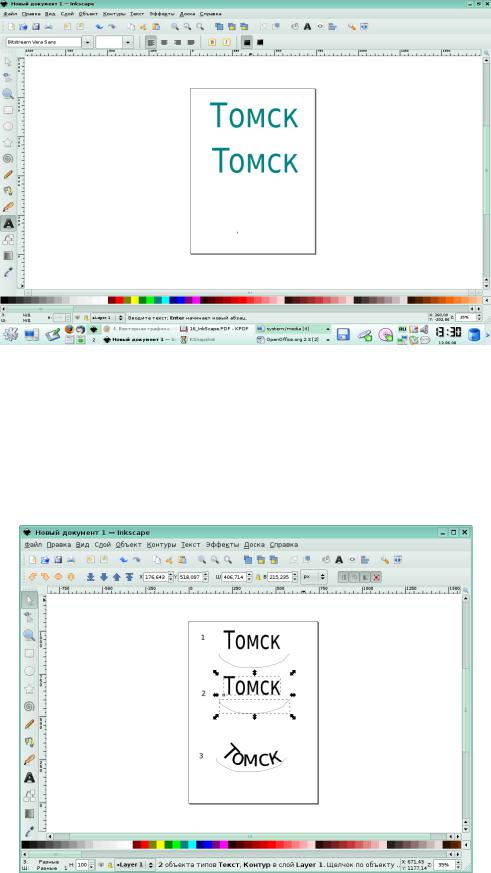
Ю.П. Немчанинова. Обработка и редактирование векторной графики в Inkscape,
Рис. 37. Кернинг
5.3. Расположение текста вдоль кривой
Текст можно расположить вдоль какой-либо кривой. Для этого нужно выделить одновременно нужный текст и кривую и выбрать в меню Текст пункт Разместить по контуру. Текст разместится по кривой, начиная от левого ее края (рис. 38).
Рис. 38. Расположение текста вдоль кривой.
37
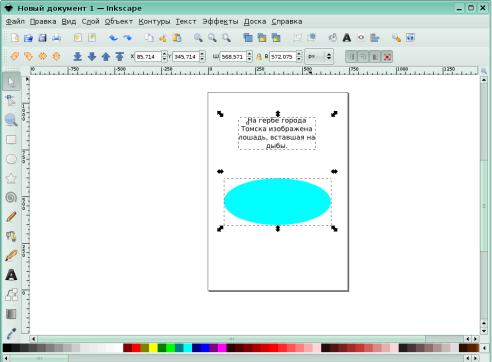
Ю.П. Немчанинова. Обработка и редактирование векторной графики в Inkscape,
Для того чтобы снять текст с контура, нужно в меню Текст выбрать пункт Снять с контура.
Рекомендуется создавать специальную кривую для размещения на ней текста, это сделает работу более удобной. Например, вы можете сделать эту кривую невидимой.
5.4. Заверстывание текста в блок
Любой текст можно поместить внутрь блока произвольной формы. Например, можно поместить текст внутрь овала (рис. 39)
Необходимо нарисовать овал и создать текстовый объект. После этого овал и текстовый объект нужно выделить. В меню Текст выбрать пункт Заверстать в блок (рис. 40, 41).
Рис. 40. Заверстывание текста в блок
38
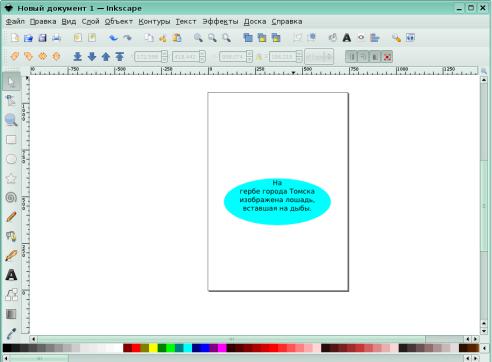
Ю.П. Немчанинова. Обработка и редактирование векторной графики в Inkscape,
Рис. 41. Текст, заверстанный в блок
Для того чтобы вынуть текст из блока, нужно в меню Текст выбрать пункт Вынуть из блока.
39
